Compresser Vidéos
- Télécharger Télécharger
- 1. Compresser Vidéo dans différents formats+
-
- 1.1 Compresser MP4 sur Winodws & Mac
- 1.2 Réduire Taille de MP4
- 1.3 Compresser MKV
- 1.4 Compresser MOV
- 1.5 Compresser WMV
- 1.6 Compresser AVI
- 1.7 Compresser MPEG/3GP
- 1.8 Compresser MP4 Online
- 1.9 Compresser les fichiers OGG
- 1.10 Compresser AVI Fichier
- 1.11 Réduire Taille de MKV
- 1.12 Réduire Taille de fichier AVI
- 1.13 Réduire la taille de la vidéo
- 1.14 Compresser de gros vidéos
- 1.15 Découpeur et Compresseur vidéos
- 2. Compresser Vidéo à partir de périphériques/applications+
- 3. Compresser Vidéo avec différentes applications+
- 4. Compresser Vidéo à des fins différentes +
- 5. Autres trucs et astuces +
-
- 5.1 Guide complet de Compression Vidéo
- 5.2 Compresseurs vidéo gratuits
- 5.3 Top 5 MP3 Taille Réducteurs En ligne
- 5.4 Top 8 Vidéo Taille Réducteurs pour Android
- 5.5 Compresseurs MP4 gratuits
- 5.6 Top 7 Compresseurs Vidéo
- 5.7 Top Compresseurs Audio
- 5.8 Compresser les fichiers en petite taille
- 5.9 Compresser HD/FHD (4K/1080P) Vidéos
- 5.10 Compresser une Vidéo
- 5.12 TOP 5 Convertisseurs
- 5.13 Compresser photos sur iPhone
- 5.14 Redimensionner des vidéos en ligne
10 meilleures façons de réduire la taille de vidéo sans perdre
Par Pierre Dubois • 2025-06-30 15:23:32 • Solutions prouvées
Le transfert et le partage de vidéos de grande taille sur Internet, par courrier électronique et d'autres sources deviennent difficiles. Dans de telles situations, vous devez réduire la taille de la vidéo via des moyens simples ou des outils professionnels. Pour réduire la taille du fichier vidéo, vous pouvez modifier différents paramètres du fichier tels que la résolution vidéo, le débit binaire vidéo, le codec vidéo, la fréquence d'images et la découpe des parties indésirables. Dans les parties suivantes du sujet, les 10 meilleures méthodes pour réduire la taille de la vidéo en ligne et gratuitement seront présentées pour votre référence.
- Partie 1. Meilleur moyen de réduire la taille de la vidéo sans perdre en qualité
- Partie 2. 2 façons de réduire la taille de la vidéo en ligne
- Partie 3. 6 autres moyens gratuits de réduire la taille de la vidéo
Partie 1. Meilleur moyen de réduire la taille de la vidéo sans perte de qualité
La compression vidéo sans perte de qualité ne peut être obtenue qu'à l'aide d'un logiciel professionnel, et ici nous vous recommandons Wondershare UniConverter (à l'origine Wondershare Video Converter Ultimate) comme le meilleur de la catégorie. Cette boîte à outils vidéo riche en fonctionnalités prend en charge plus de 1000 formats et permet de réduire facilement et rapidement la taille des fichiers vidéo sans aucune perte de qualité. Il vous permettra de choisir la résolution vidéo, le débit binaire, la taille et le format de la vidéo afin que vous puissiez réduire la taille de la vidéo selon vos besoins. Les fonctions de prévisualisation facilitent la visualisation des modifications qui seront apportées au fichier, ce qui vous aide à mieux compresser les vidéos sous Windows/Mac.
 Wondershare UniConverter - Meilleur réducteur de taille vidéo pour Windows/Mac
Wondershare UniConverter - Meilleur réducteur de taille vidéo pour Windows/Mac

- Réduire la taille de la vidéo en modifiant le débit binaire, la résolution vidéo, les formats, la qualité et d'autres paramètres.
- Compresser et convertir des vidéos dans plus de 1000 formats sans perte de qualité.
- Modifier des vidéos avec recadrage, rognage, rotation, ajout de filigranes, application d'effets, etc.
- Vitesse de compression rapide 30X.
- Prendre en charge le traitement par lots pour compresser et convertir plusieurs vidéos à la fois.
- Télécharger facilement des vidéos et des listes de lecture YouTube en collant des URL.
- Transférer des vidéos compressées d'un PC/Mac vers des appareils iPhone/Android via un câble USB.
- Systèmes d'exploitation pris en charge: Windows 10/8/7/2003/Vista/XP, MacOS 10.10 ou versions ultérieures.
Étapes pour réduire la taille de la vidéo à l'aide de Wondershare UniConverter:
Étape 1 Ouvrez Wondershare Video Size Converter et ajoutez des vidéos.
Lancez Wondershare UniConverter (à l'origine Wondershare Video Converter Ultimate) sur votre PC/Mac. Sélectionnez l'option Compresseur vidéo qui ouvrira une nouvelle fenêtre contextuelle. Cliquez sur le signe + dans la nouvelle fenêtre pour parcourir et charger la vidéo depuis votre ordinateur. Un fichier à la fois peut être ajouté.

Étape 2 Sélectionnez les paramètres de compression pour réduire la taille de la vidéo.
La fenêtre contextuelle Compresser la vidéo affichera les détails du fichier ajouté. Pour réduire la taille du fichier, sélectionnez manuellement la qualité, le débit binaire et la résolution selon vos besoins. Vous pouvez même sélectionner un format de sortie parmi les options données. Pour modifier automatiquement la taille du fichier, déplacez la barre de progression pour modifier le pourcentage de compression qui modifiera tous les paramètres en conséquence.

Étape 3 Prévisualisez et réduisez la taille de la vidéo.
Cliquez sur le bouton Aperçu si vous souhaitez vérifier les modifications qui seront apportées au fichier. Dans l'onglet Enregistrer le fichier:, choisissez l'emplacement du fichier pour enregistrer le fichier vidéo réduit. Enfin, cliquez sur le bouton Compresser pour commencer à réduire la taille de la vidéo.


Conseils
Pour savoir comment réduire la taille de la vidéo par lots, accédez à la section Convertir et découvrez les détails sur Comment compresser des vidéos avant le lot Conversion > >
Partie 2. 2 façons de réduire la taille de la vidéo en ligne
Pour un processus rapide et simple sans aucun téléchargement de logiciel, vous pouvez réduire la taille de la vidéo en ligne. Les outils en ligne ne manquent pas, mais il est important de sélectionner uniquement les meilleurs pour obtenir des fichiers de qualité sans perte. Voici les meilleurs programmes en ligne à cet effet.
1. VideoSmaller
VideoSmaller est un autre programme populaire pour réduire la taille des fichiers vidéo en ligne. L'outil prend en charge les formats populaires avec une taille de fichier maximale de 500 Mo. Pour obtenir des fichiers de la meilleure qualité, il existe une option permettant d'utiliser un faible niveau de compression. Vous pouvez choisir de conserver la même largeur de la vidéo ou de la mettre à l'échelle à partir des options données. Une vidéo muette en supprimant la partie audio peut également être créée si nécessaire. Pour garantir la sécurité de vos fichiers vidéo, ils sont supprimés automatiquement après quelques heures.
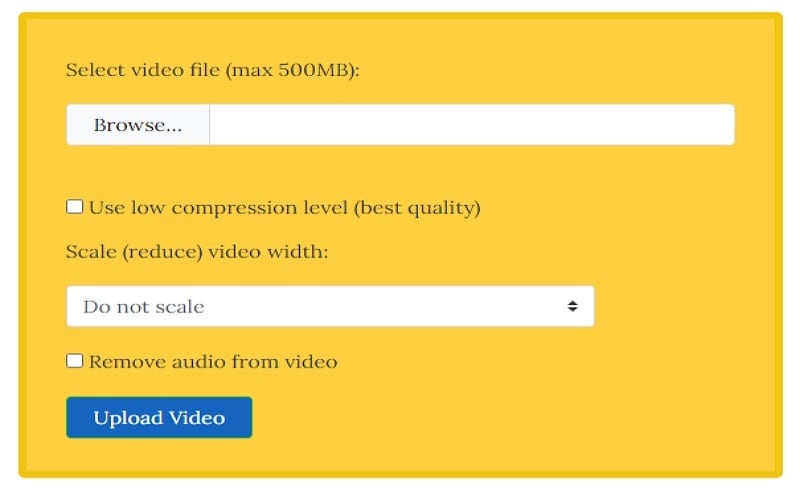
Avantages:
- Permet de supprimer l'audio de la vidéo.
- Prise en charge de la mise à l'échelle de la vidéo
Inconvénients:
- Il permet de téléverser des fichiers vidéo jusqu'à 500 Mo.
- Il a des options limitées pour modifier les paramètres de fichier.
2. Clipchamp
Clipchamp est un outil populaire pour réduire la taille de la vidéo en ligne dans un processus simple et rapide. Le logiciel prend en charge les formats de base pour réduire la taille, y compris MP4, FLV, MKV et autres. Il existe 4 profils disponibles au programme en tant que formats vidéo de sortie: Web, Mobile, Windows et Animation qui sont livrés avec des paramètres prédéfinis apt pour réduire la taille du fichier sans perte de qualité. Il existe également une option pour choisir la qualité et la résolution vidéo manuellement. Les fichiers peuvent également être coupés pour supprimer les parties indésirables. Les vidéos réduites peuvent être téléchargées sur votre PC ou directement téléchargées sur Facebook, YouTube et d'autres sites.
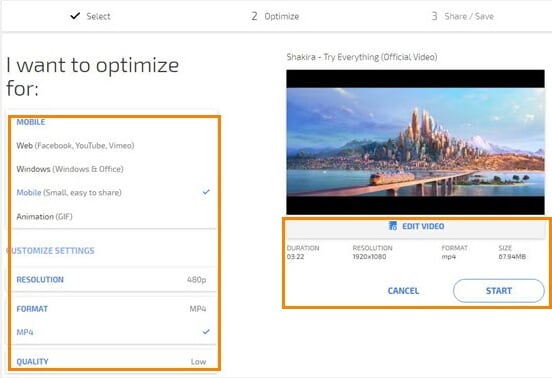
Avantages:
- Personnaliser les paramètres et les outils d'édition pour la compression vidéo disponibles.
- De nombreuses options prédéfinies de redimensionnement vidéo sont disponibles.
Inconvénients:
- Dépendre d'Internet.
- Les vidéos traitées sont accompagnées d'un filigrane.
- Connexion au compte requise pour la compression vidéo.
Partie 3. 6 autres moyens gratuits de réduire la taille de la vidéo
Pour vous aider à choisir le meilleur outil pour réduire la taille de la vidéo sans perte de qualité, vous trouverez ci-dessous quelques autres options logicielles gratuites.
1. Wondershare Free Video Converter
Wondershare Free Video Converter est un logiciel de bureau décent qui facilite la compression vidéo en plus d'un éventail de fonctionnalités. Le programme prend en charge plus de 1000 formats et permet de traiter des fichiers avec un filigrane. La taille des fichiers vidéo ajoutés peut être réduite en modifiant sa résolution, son débit binaire et d'autres paramètres. Une fois le programme téléchargé et installé sur votre PC, le processus de réduction de la taille du fichier est simple et rapide. La version Windows et Mac du programme est disponible.
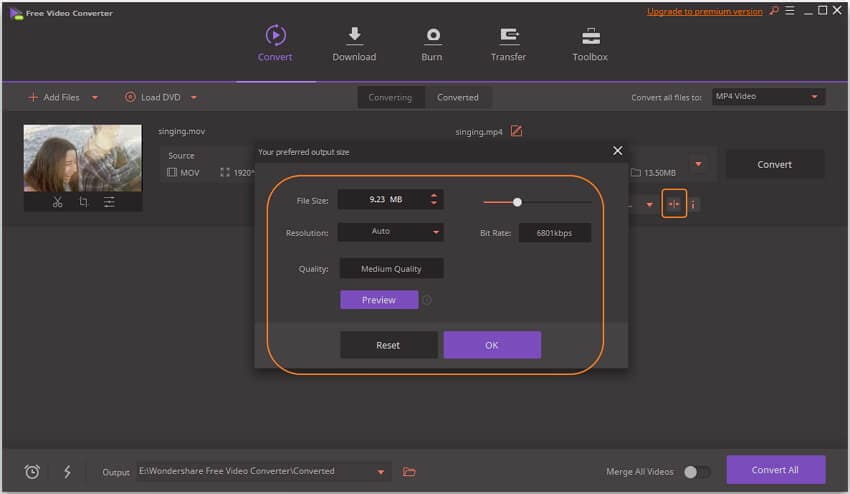
Avantages:
- Il prend en charge un large éventail de formats.
- Utilisation gratuite.
Inconvénients:
- Les fichiers traités sont accompagnés d'images en filigrane.
- Les fonctionnalités sont limitées par rapport à la version premium du logiciel.
2. VLC
VLC Media Player est un lecteur multimédia open source qui fonctionne en plus comme un éditeur vidéo et un outil de redimensionnement. En utilisant ce lecteur multiplateforme, des vidéos provenant de diverses sources, y compris des DVD, des VCD et des sites de streaming peuvent être ajoutées à l'interface. En utilisant VLC, la taille du fichier vidéo peut être réduite par différents moyens - en changeant le format pour une taille plus petite, en changeant le débit binaire et la fréquence d'images du fichier, et en coupant et recadrant la partie indésirable de la vidéo.
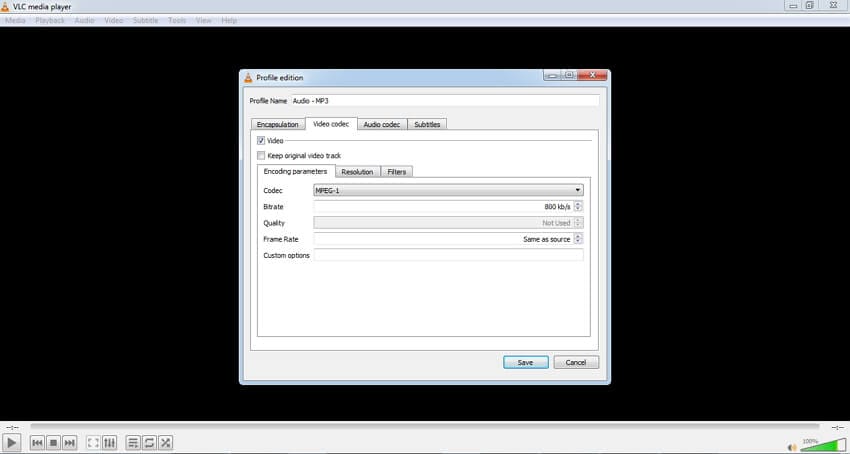
Avantages:
- Facilite le redimensionnement de la vidéo en modifiant différents paramètres de fichier.
- Utilisation gratuite.
- Prise en charge de plusieurs plates-formes.
Inconvénients:
- La prise en charge des fichiers d'entrée est limitée.
- Les fonctionnalités sont limitées par rapport aux autres programmes.
3. Any Video Converter
Any Video Converter est un logiciel de bureau largement utilisé disponible pour les systèmes Windows et Mac qui facilite le redimensionnement vidéo en plus d'un certain nombre d'autres fonctionnalités telles que la conversion vidéo, l'édition, le téléchargement et l'extraction. Le logiciel prend en charge plus de 100 formats d'entrée et garantit un processus de qualité sans perte à une vitesse rapide. Les fichiers vidéo ajoutés peuvent être réduits en taille par le rognage, la modification de paramètres tels que le débit binaire, les codecs, la fréquence d'images, etc. L'interface du programme est simple, ce qui le rend facile à utiliser pour tous les types d'utilisateurs.
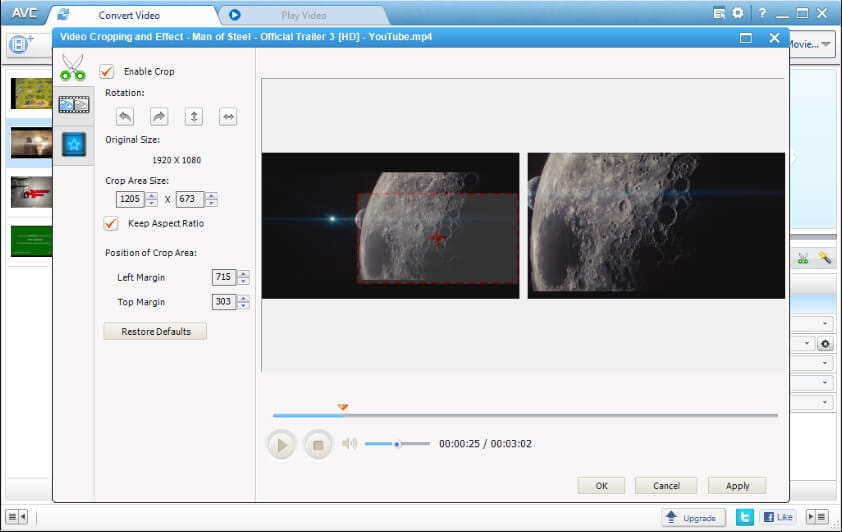
Avantages:
- Il n'y a aucune publicité, aucun logiciel espion et aucun logiciel malveillant.
- Il prend en charge plus de 100 formats en tant que fichiers d'entrée.
- Il prend en charge un large éventail de fonctionnalités liées à la vidéo en plus de la réduction vidéo.
Inconvénients:
- Tente d'installer des programmes supplémentaires pendant le processus de configuration.
4. Freemake Video Converter
Ce logiciel de bureau gratuit fonctionne avec le système Windows pour faciliter le redimensionnement vidéo, la conversion vidéo, le téléchargement vidéo et une foule d'autres fonctionnalités. Plus de 500 formats sont pris en charge par le programme pour le traitement, y compris tous les formats populaires tels que MP4, AVI, WMV, MKV, 3GP et autres. Pour réduire la taille des vidéos ajoutées, le programme permet de couper et de rogner les parties indésirables, de réduire la taille et de modifier les paramètres du fichier. En plus des fichiers locaux, le logiciel prend également en charge l'ajout de fichiers à partir de sites de streaming en ligne.
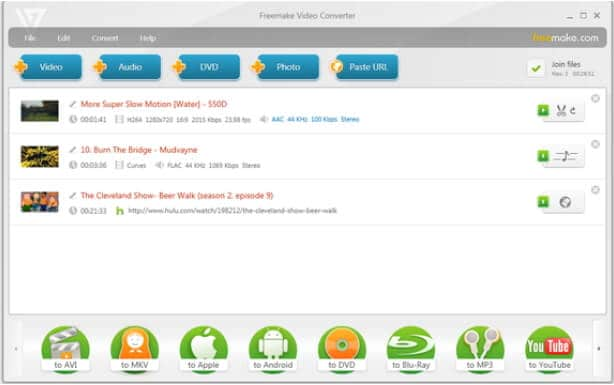
Avantages:
- Il prend en charge un large éventail de formats.
- Compatible avec les versions de Windows, notamment 10, 8, 8.1, 7 et Vista.
Inconvénients:
- Aucune version Mac disponible.
- Vitesse de traitement des fichiers lente.
5. QuickTime Player
En ce qui concerne le système Mac, QuickTime est le lecteur multimédia le plus préféré et par défaut. Développé par Apple Inc, ce cadre multimédia prend en charge un éventail de formats vidéo, d'images, d'images et d'autres fichiers. En plus de lire les fichiers multimédias, le lecteur QuickTime fonctionne également comme un outil d'édition vidéo décent avec prise en charge de la fonction de réduction de la taille. En utilisant le programme, vous pouvez couper les parties indésirables de la vidéo pour réduire sa taille. De plus, un certain nombre de formats prédéfinis avec une résolution variée et une prise en charge des appareils sont également disponibles avec l'outil qui facilite le changement de la taille de la vidéo.
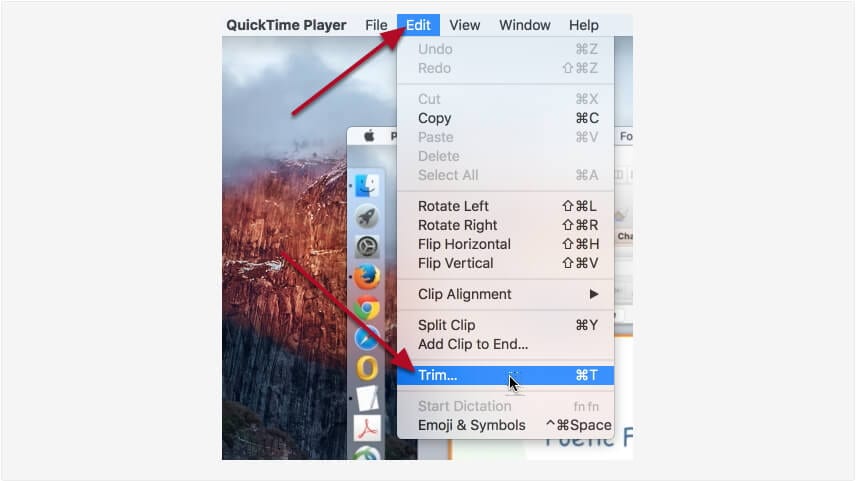
Avantages:
- Gratuit et simple à utiliser.
- Soutenir les vidéos locales et en ligne.
Inconvénients:
- Le contrôle des paramètres de fichier est limité pour réduire la taille du fichier.
- Il peut fonctionner avec le système Mac.
6. HandBrake
HandBrake est un outil d'encodeur vidéo open source gratuit qui prend en charge plusieurs plates-formes, notamment Windows, Mac et Linux. En utilisant le programme, vous pouvez modifier la fréquence d'images, la qualité, le codec de débit binaire et d'autres paramètres du fichier ajouté pour réduire sa taille sans perdre en qualité. Presque tous les types de formats vidéo, y compris les DVD et Blu-ray, sont pris en charge par le programme comme formats d'entrée.
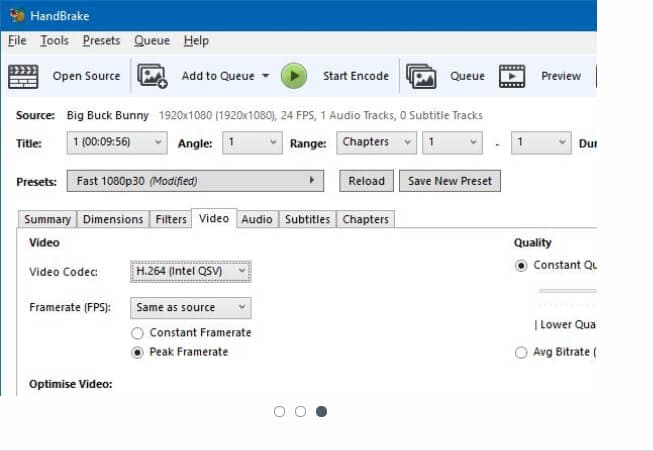
Avantages:
- Prise en charge du format large gamme comme formats d'entrée.
- Prise en charge de plusieurs plates-formes.
Inconvénients:
- MP4 et MKV sont les seuls formats de sortie pris en charge.
- Les paramètres nécessitent une méthode d'essai et d'erreur.
Conclusion:
Une myriade d'options permettant de réduire la taille de la vidéo est présentée dans les parties ci-dessus de l'article. Choisissez celui qui répond le mieux à toutes vos exigences et vous aide à gérer vos fichiers vidéo.
Pierre Dubois
staff Éditeur